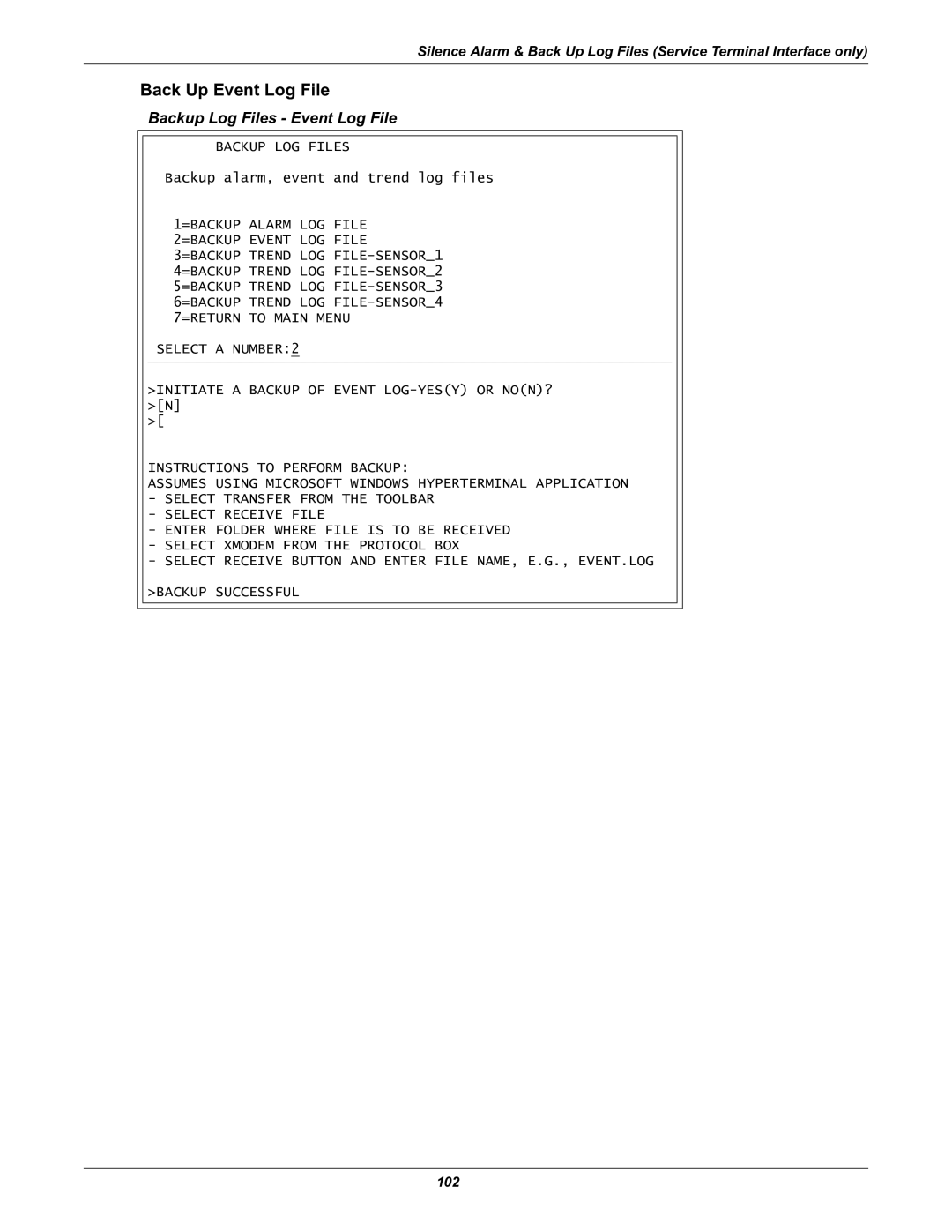Silence Alarm & Back Up Log Files (Service Terminal Interface only)
Back Up Event Log File
Backup Log Files - Event Log File
BACKUP LOG FILES
Backup alarm, event and trend log files
1=BACKUP ALARM LOG FILE
2=BACKUP EVENT LOG FILE
3=BACKUP TREND LOG
SELECT A NUMBER:2
>INITIATE A BACKUP OF EVENT
>[
INSTRUCTIONS TO PERFORM BACKUP:
ASSUMES USING MICROSOFT WINDOWS HYPERTERMINAL APPLICATION
-SELECT TRANSFER FROM THE TOOLBAR
-SELECT RECEIVE FILE
-ENTER FOLDER WHERE FILE IS TO BE RECEIVED
-SELECT XMODEM FROM THE PROTOCOL BOX
-SELECT RECEIVE BUTTON AND ENTER FILE NAME, E.G., EVENT.LOG
>BACKUP SUCCESSFUL
102